Photoshop制作漂亮的巧克力立体文字
今天为大家分享Photoshop制作漂亮的巧克力立体文字方法,操作很简单,适合新手来学习,希望大家喜欢!
1、在ps软件中,新建一个800*800的文档,背景色填充白色,写上字体,如图所示
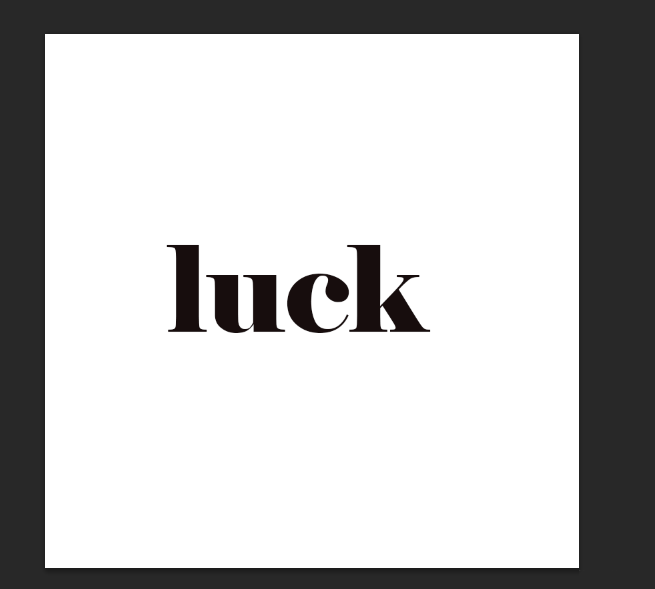
2、选中图层,点击右键栅格化文字,如图所示
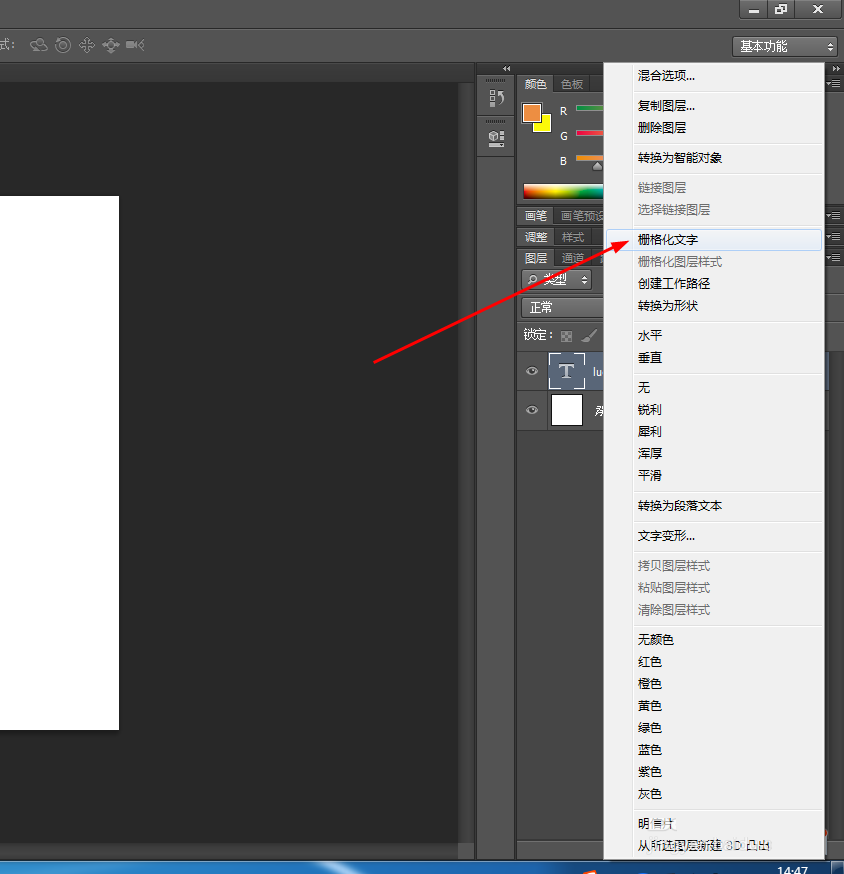
3、双击图层的图层样式,先调整一下颜色叠加,描边,如图所示
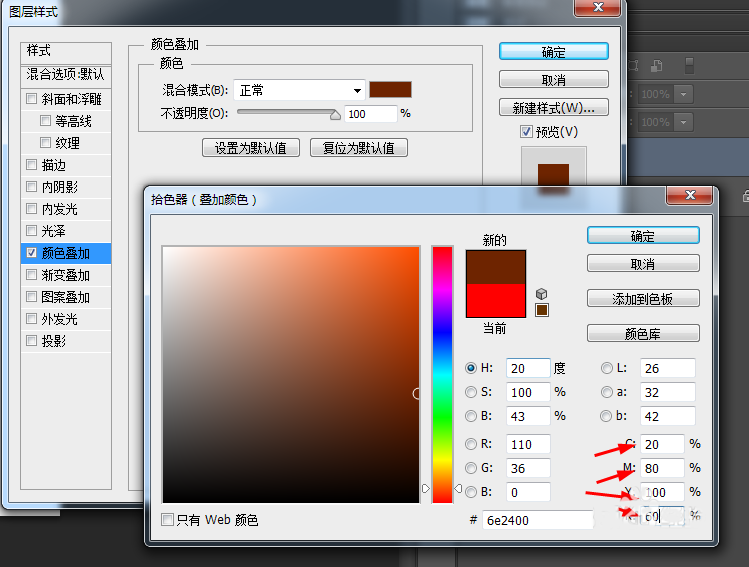
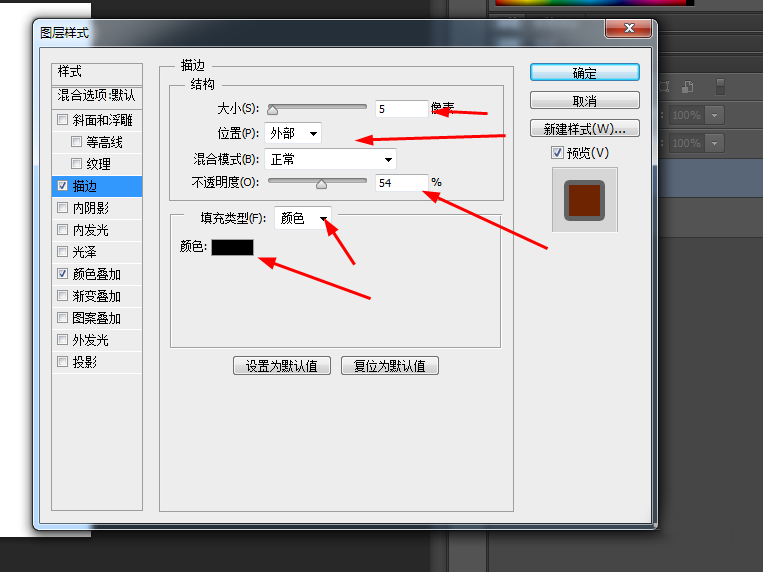
4、接着调整一下斜面浮雕,如图所示
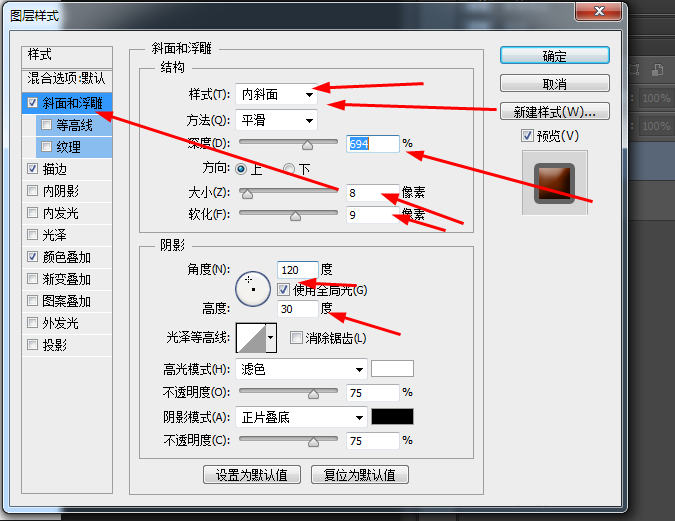
5、最后调整一下投影,如图所示
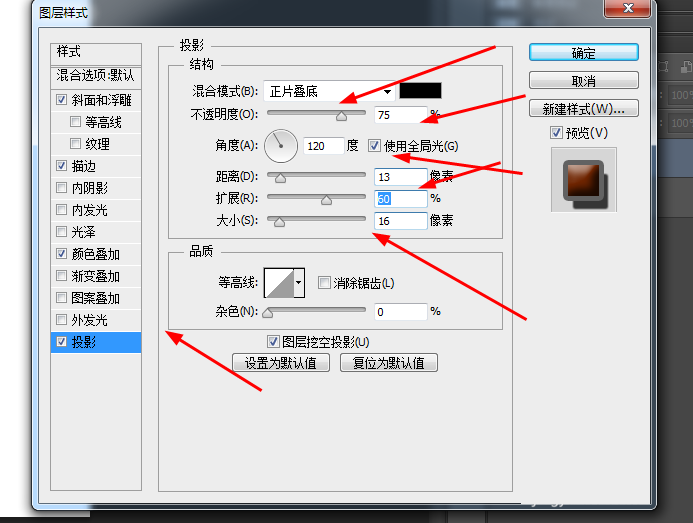
6、效果如图所示
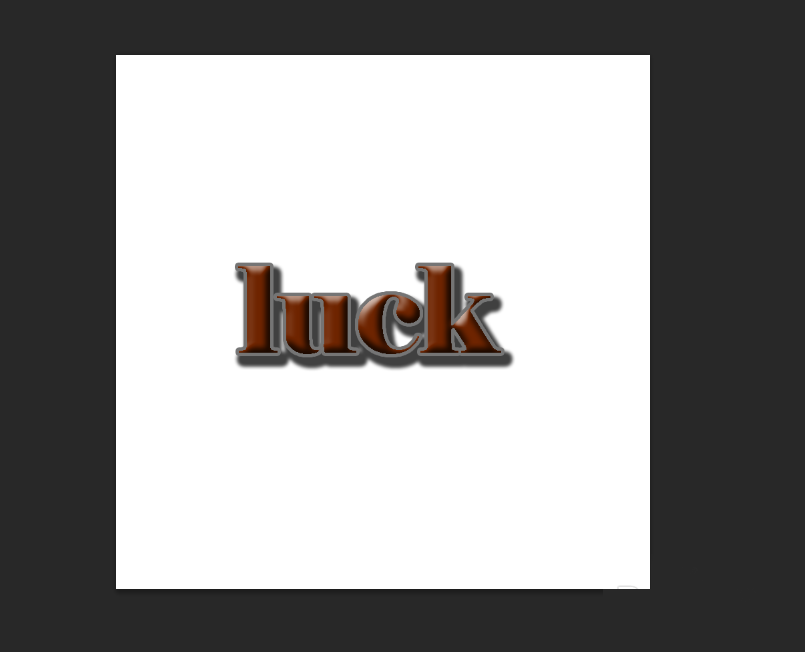
-
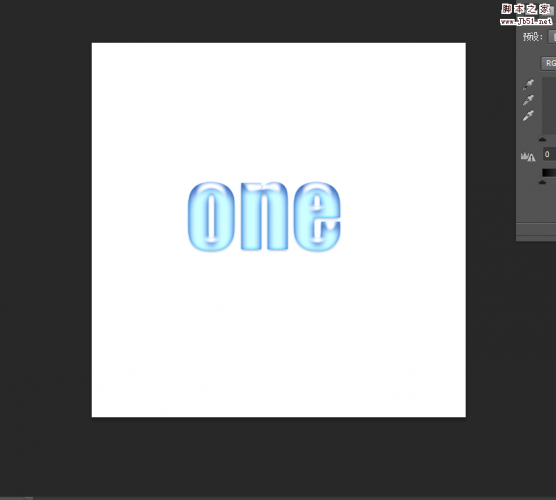
Photoshop制作漂亮的水晶立体字
2022-09-30 6
-

photoshop打造镀金十足的立体文字特效
2022-09-30 11
-

photoshop制作可爱粉色的毛茸茸文字效果
2022-09-30 8
-
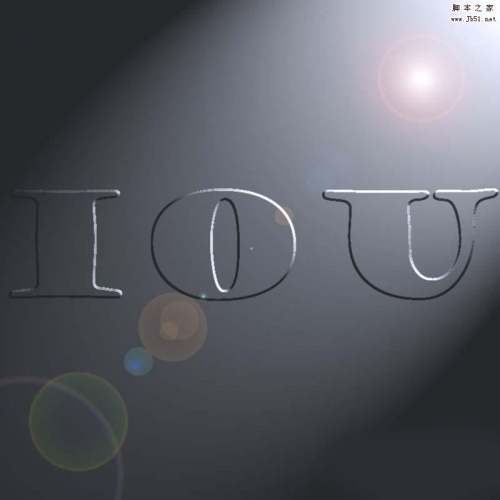
photoshop通道制作眩酷效果的立体文字
2022-09-30 11
-

PS怎么设计绿竹子文字效果?
2022-09-30 7
-

PS怎么制作枫叶字效果的文字字体?
2022-09-30 8
-

PS怎么给文字制作冰冻效果?
2022-09-30 7
-

Photoshop简单制作漂亮的鲜花文字
2022-09-30 29
-

用Photoshop简单制作漂亮的珠宝文字
2022-09-30 31
-

PS怎么设计渐隐背光文字的字体?
2022-09-30 6
-
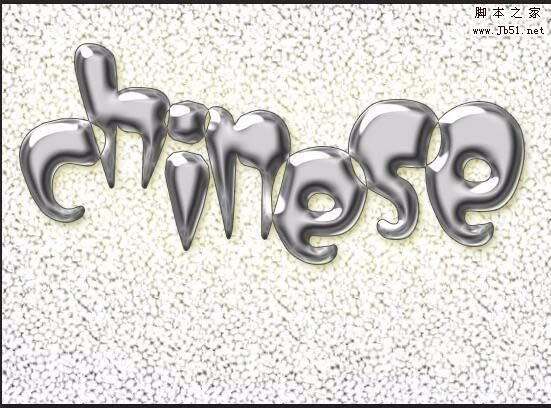
PS怎么设计可爱的立体文字效果?
2022-09-30 20
-

Photoshop调整等高线和纹理制作巧克力文字
2022-09-30 10
-

PS怎么制作撒了荧光粉的文字效果?
2022-09-30 7
-

PS怎么制作熊熊燃烧的文字效果?
2022-09-30 11
-

photoshop简单制作漂亮的翡翠立体文字
2022-09-30 8
-

Photoshop简单制作漂亮的宝石文字
2022-09-30 11
-

PS怎么制作慢慢浮现的动态文字效果?
2022-09-30 39
-
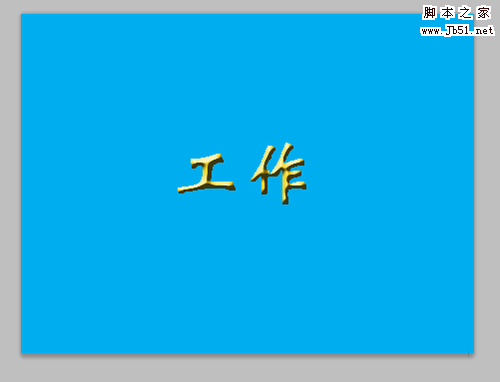
PS利用填充工具和浮雕效果制作立体烫金字
2022-09-30 25
-

PS利用描边与智能对象制作特效文字
2022-09-30 14
-
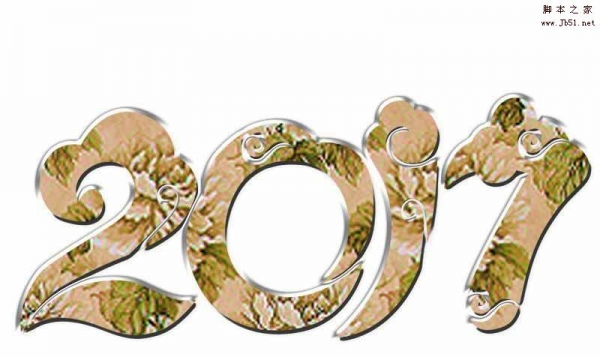
PS中怎么制作另类花边文字字体效果?
2022-09-30 40
-

photoshop通道功能制作漂亮的饼干文字
2022-10-01 7